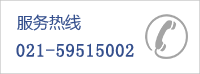主板跳线接法示意图超详细适合DIY新手
现在DIY自己装机已经很简单了,网上的教程各种各样,也不用专门去电脑城找专业技术人员来装了,只需要购买好硬件即可。不过,在组装电脑时有一个步骤是很难的,就是主板跳线或者说机箱里面各种线怎么接。下面就给大家评评主板跳线接法。
其实主板跳线真的不难!很多主板上和接线上都标有相对应的标示,只要对准标志一一对应就能接好,但是让人头疼的就是主板上那些借口字母太小太小了,眼神不好根本看不清楚,下面就是小编放大的一个接线示意图。
其实,你也能打开你的手机拍照功能,然后打开闪光灯,对准主板的跳线借口拍下来,然后在手机上放大查看。
小编这个自己用的线(定制开关线)标得很清楚,但是有些机箱在接线的地方,写的就没那么详细了,尤其是正负极不给标识,接错了可没人负责。
接下来,你就需要仔细看清主板上每个对应开关位置(都有印刷字体),找到每一组(例如开关)的+号位置认准,然后把机箱线反过来。格外的注意!看下图标识的位置有一个小三角,这个小三角就是正极,对准之后,一一插入,就绝不会有错!
HD Audio和USB的形状是非常相似的,但是他们缺口位置是完全不同的。
安装的时候,只要找到主板上第二针无针的地方,对着接口去就没问题。USB 2.0不需要研究正负极,只要对准插针缺口100%不会出错。
USB 3.0是在侧面有个防插反的防呆设计,对准防呆的突起出安装就不会出错。
注意!无论是USB 3.0这样的形式还是USB 2.0乃至HD Audio的接插口,如果是暴力安装一样可以塞进去,后果当然是不能用,而且会损坏主板,这一点一定要清楚!还有一个就是新一些的主板都开始提供USB 3.1的扩展接插件,这个接口有点像SATA的安装形式,和USB 3.0又不一样,同样的它也有防呆设计,只要不是暴力安装基本都不可能会出现问题。
以上就是本文的全部内容了,对于DIY新手而言,只需要搞清楚这些,接线实际上并不难。另外,不一样的品牌型号的电脑主板,接线方式可能略有不同,千万千万绝对不能忘了看一下电脑主板的说明书哦。最后说一句,关注电脑E家,每天分享更多组装电脑配置方案,最新的硬件新闻以及DIY装机知识等等!我们下期再见!拜拜!